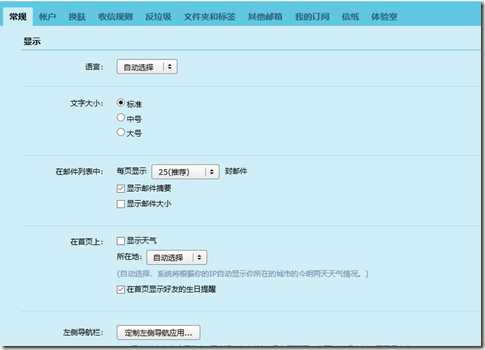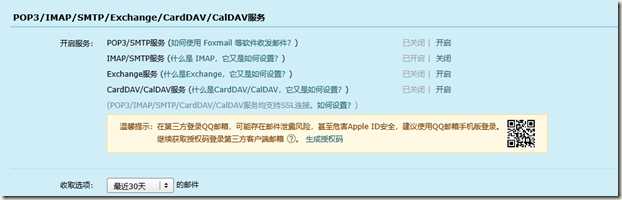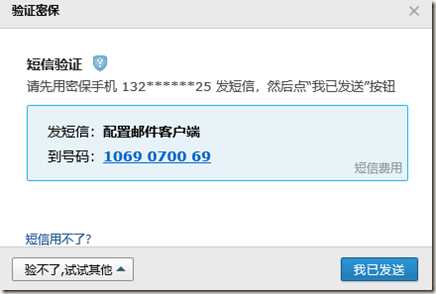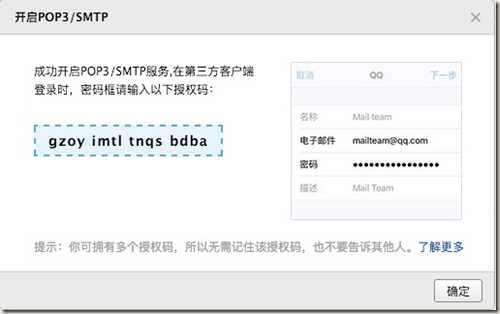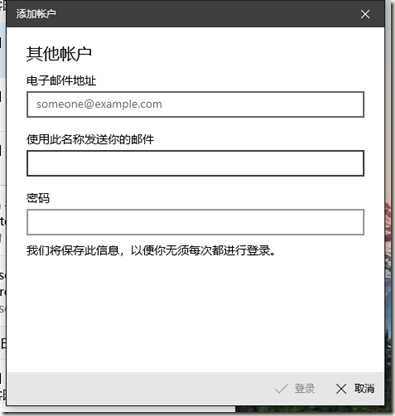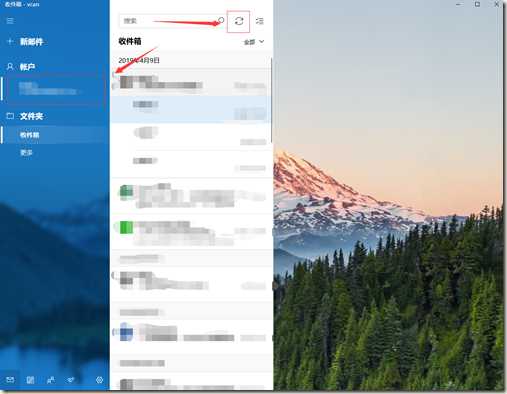关于在WIN10系统中邮箱的应用
2021-06-08 17:02
标签:9.png width 关于 display http 显示 其他 alt win10 之前一直没有用WIN10中带的邮箱,一直登陆不上去,就没在用了,不过感觉系统都带了,用起来肯定要方便一点,因为常常会首发邮件,用qq邮件的话我都是习惯登陆qq,在找邮箱,不上qq就不知道邮件情况。所以今天我用win10系统的邮箱来收发邮件。 1、在win10上点开邮箱,一般在任务栏,没有的话可以在开始菜单中找邮件。 2、如果第一次登陆没有账户。点击账户,添加一个新账户,选择其他账户。 3、这时我们要在去QQ邮箱中设置了,在qq上找到邮箱进入你的邮箱。根据你的QQ邮箱界面,一般在左上方,找到设置,点进去。 4、点击账户,进去后向下拉。找到如下区域。 5、如果之前没有设置过,应该是全部关闭的,开启IMAP服务,这时会出现验证,用你QQ绑定的手机发送:配置邮件客户端 到:1069070069,发送完后点我已发送。 6、之后会出现出现一个授权码。不要点击确定先,这个码不用记住,每次你在其他平台要登陆的时候再生成一次就可以了。 7、在返回到你的win10邮箱,账户那里,此时电子邮件地址为你的QQ邮箱,密码为你的授权码。 8、最后登陆就可以了,这时候你的邮箱账户什么都没有,点击你的账户,点击刷新,你QQ邮箱里的邮件就显示出来了。 关于在WIN10系统中邮箱的应用 标签:9.png width 关于 display http 显示 其他 alt win10 原文地址:https://www.cnblogs.com/vcan123/p/10688969.html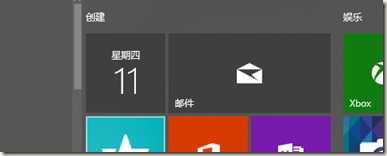
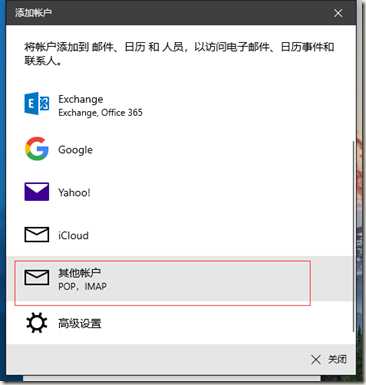
![]()